Как установить прошивку Pixel Experience на Poco F5
В этом руководстве мы покажем вам шаги по установке ПЗУ Pixel Experience на Poco F5 с помощью команд Fastboot. Устройства Poco всегда были одними из самых активных игроков в пользовательской разработке, и с новейшим дополнением к этому семейству все должно происходить так же. Поскольку Xiaomi недавно выпустила исходный код ядра для этого устройства, множество пользовательских ПЗУ уже находятся в стадии разработки.
Так что, если вы хотите вырваться из оков раздутого MIUI и сохранить потребность в чистом использовании, теперь у вас есть возможность получить множество ПЗУ AOSP. Что касается этого руководства, мы сосредоточимся на одном из самых популярных игроков в домене, который благословит вас множеством вкусностей Pixel. Да, вы правильно угадали! В этом руководстве показаны шаги по установке ПЗУ Pixel Experience на Poco F5. Итак, без лишних слов, приступим.
Как установить прошивку Pixel Experience на Poco F5
На момент написания статьи ПЗУ Pixel Experience находилось в стадии разработки, но у нас есть его версия GSI, которую вы можете сразу же установить на свое устройство. По мере появления родного ПЗУ мы будем обновлять этот пост соответствующим образом. А пока давайте ознакомим вас с этапами установки GSI ROM.
Программы для Windows, мобильные приложения, игры - ВСЁ БЕСПЛАТНО, в нашем закрытом телеграмм канале - Подписывайтесь:)
Кроме того, обратите внимание, что этот процесс сотрет все данные на вашем устройстве, поэтому заранее сделайте полную резервную копию устройства. Droidwin и его участники не будут нести ответственность в случае термоядерной войны, если ваш будильник не разбудит вас, или если что-то случится с вашим устройством и данными, выполнив следующие шаги.
![]()
ШАГ 1. Установите Android SDK

Прежде всего, вам нужно будет установить Android SDK Platform Tools на свой компьютер. Это официальный бинарный файл ADB и Fastboot, предоставленный Google, и единственный рекомендуемый. Поэтому загрузите его, а затем распакуйте в любое удобное место на вашем ПК. Это даст вам папку platform-tools, которая будет использоваться в этом руководстве для установки Pixel Experience на Poco F5.
ШАГ 2. Включите отладку по USB и разблокировку OEM
Далее вам также необходимо включить отладку по USB и разблокировку OEM на вашем устройстве. Первый сделает ваше устройство узнаваемым ПК в режиме ADB. Это позволит вам загрузить ваше устройство в режиме быстрой загрузки. С другой стороны, разблокировка OEM необходима для разблокировки загрузчика.
![]()
Итак, перейдите в «Настройки»> «О телефоне»> «Семь раз нажмите на номер сборки»> «Вернитесь в «Настройки»> «Система»> «Дополнительно»> «Параметры разработчика»> «Включить отладку по USB и разблокировку OEM».
ШАГ 3: Разблокируйте загрузчик на Poco F5
Далее вам также нужно будет разблокировать загрузчик устройства. Имейте в виду, что это приведет к удалению всех данных с вашего устройства, а также может привести к аннулированию гарантии. Так что, если все в порядке, обратитесь к нашему подробному руководству о том, как разблокировать загрузчик на любом устройстве Xiaomi.
![]()
ШАГ 4: загрузите Pixel Experience для Poco F5
- Получите ПЗУ GSI для своего устройства по ссылке ниже. Pixel Experience GSI для Poco F5: ССЫЛКА ДЛЯ СКАЧИВАНИЯ
- После загрузки извлеките его в папку инструментов платформы на вашем ПК.
ШАГ 5: Загрузите vbmeta
- Прежде всего, загрузите стоковую прошивку для вашего устройства. отсюда.
- Затем распакуйте его, перейдите в папку «Изображения» и скопируйте файл vbmeta.img.
- Теперь перенесите vbmeta.img в папку platform-tools на вашем ПК.

ШАГ 6: Загрузите Poco F5 в режим быстрой загрузки
- Прежде всего, подключите ваше устройство к ПК через USB-кабель. Убедитесь, что отладка по USB включена.
- Затем перейдите в папку инструментов платформы, введите CMD в адресной строке и нажмите Enter. Это запустит командную строку.

- Введите следующую команду в окне CMD, чтобы загрузить устройство в режим Fastboot Modeadb reboot bootloader.

- Чтобы проверить соединение Fastboot, введите приведенную ниже команду, и вы должны получить идентификатор устройства. устройства fastboot

- Если вы не получаете серийный идентификатор, установите драйверы Fastboot на свой компьютер.
ШАГ 7. Отключите проверку подлинности
Введите приведенную ниже команду, чтобы прошить vbmeta и, следовательно, отключить проверку проверки раздела vbmeta на вашем устройстве.





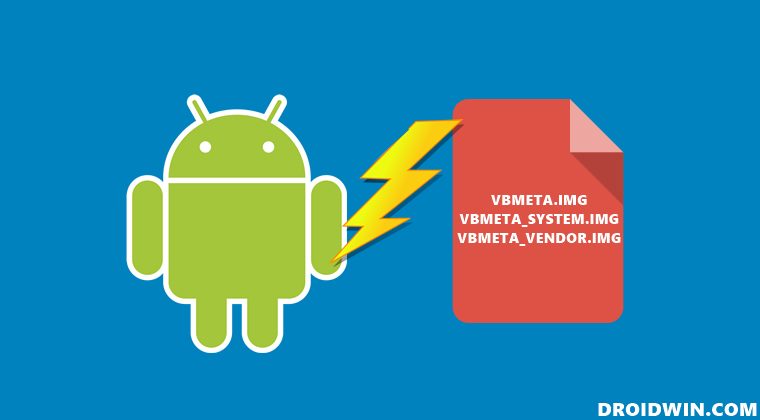

![“Похоже, у вас нет прав на сохранение изменений в этом файле” [Fixed]](https://vgev.ru/wp-content/uploads/2022/09/it-looks-as-though-you-dont-have-permission-to-save-changes-to-this-file.jpg)